Come utilizzare Google Drive su Fire TV Stick
Dispositivi Di Streaming / / August 04, 2021
Annunci
Google Drive ha alcune funzionalità straordinarie ed è per questo che molti utenti lo adorano. Con il supporto della chiavetta Amazon Fire TV, gli utenti possono ora utilizzare Google Drive per salvare le loro immagini preferite o documenti importanti. Nell'era delle piattaforme di streaming on-demand, ognuno di noi ha familiarità con i Fire TV Stick e ama guardare gli ultimi programmi TV, film, sport, ecc. su richiesta. Tuttavia, numerosi utenti dipendono comunque dal loro servizio di cloud storage e Google Drive è uno di questi.
Ma cosa succederebbe se dicessimo che ora puoi riprodurre in streaming i film oi tuoi programmi preferiti istantaneamente da Google Drive su Fire TV Stick. SAlcuni utenti utilizzano questo dispositivo solo come un dispositivo di registrazione e non conoscono nemmeno la reale potenza di questo dispositivo. Tuttavia, nel 2014, dopo il lancio di Fire TV Stick, il mercato dello streaming su richiesta è completamente cambiato.
Fire TV Stick è proprio come gli altri dispositivi di streaming che ti consentono di guardare Netflix, YouTube, Hulu e altri servizi di streaming purché abbonati a loro. Tutto ciò di cui hai bisogno è una buona connessione Internet e una TV con porte USB.
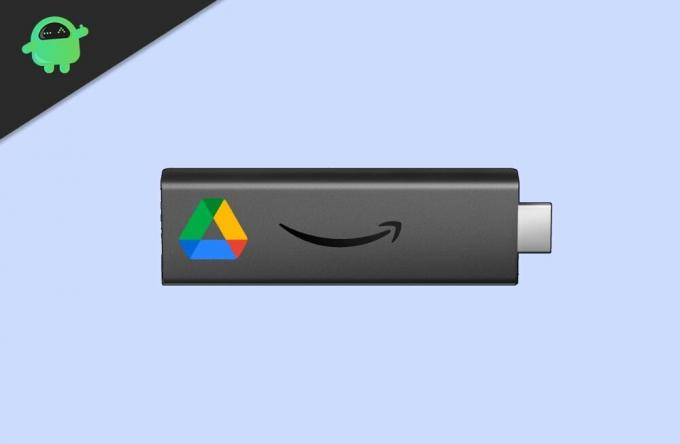
Annunci
Come utilizzare Google Drive su Fire TV Stick?
Amazon Fire TV Stick non ti consente di utilizzare un cluster di app Google a causa della carenza di Framework, Google Play Service e molti elementi diversi insieme a Google Google Drive. Quindi, non è un lavoro facile usare Google Drive su Fire TV Stick, ma non devi preoccuparti! Puoi utilizzare il file Kodi su Fire TV Stick per utilizzare Google Drive.
Passaggi per utilizzare Google Drive su Fire TV stick:
- Prima di tutto, devi scaricare e installare Kodi su Amazon Fire TV Stick.

-
Ora, una volta terminata l'installazione di Kodi, spostati verso Componenti aggiuntivi e tocca il pulsante Cerca.
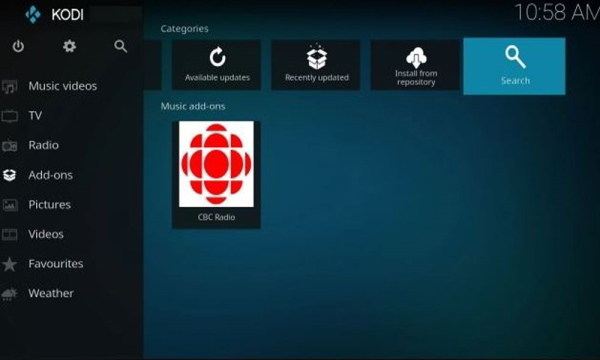
-
Dopodiché, cerca Google Drive e fai semplicemente clic sul file ok pulsante.
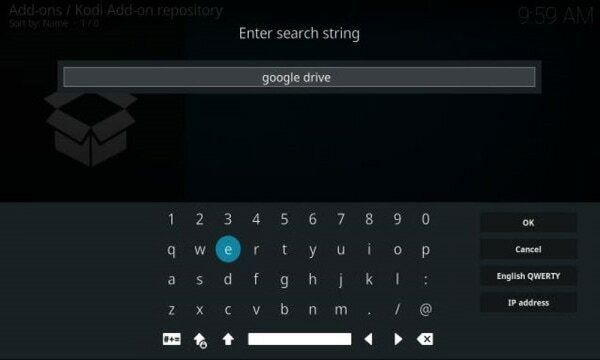
- Quindi, dal risultato della ricerca, apri Google Drive.
- Ora vedrai un'opzione per installare Google Drive. Basta fare clic su di esso.
-
Successivamente, è necessario toccare il file ok pulsante.
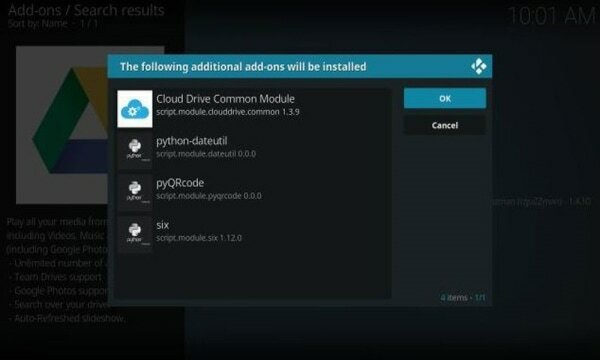
- Attendi fino al completamento del processo di installazione di Google Drive. Quindi, torna a Kodi e vedrai che Google Drive è stato aggiunto nella scheda Componenti aggiuntivi.

- È necessario aprirlo e quindi selezionare il file Aggiungi un account opzione.
- Apparirà un menu a comparsa con un URL e un codice. Ora, ulteriori operazioni vengono eseguite sul tuo PC o smartphone. Prima di andare avanti, tieni presente che devi consentire a un servizio di terze parti di accedere al tuo Google Drive.
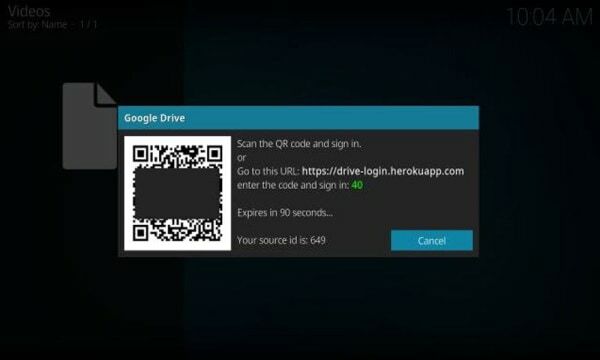
- Ora, sul tuo PC o smartphone, inserisci il codice visualizzato.

- Ti chiederà di aggiungere o selezionare il tuo account Google. Quindi devi scegliere uno dei tuoi account che desideri utilizzare.
- Dopodiché, dai il autorizzazione finale per consentire i componenti aggiuntivi di Kodi per accedere a Google Drive.
-
Quando lasci il componente aggiuntivo Kodi, riceverai un messaggio pop-up che "autenticazione riuscita " sul tuo PC o smartphone.

- Ora, sul tuo Fire TV Stick, Kodi accederà automaticamente al tuo account Google.
- All'interno dell'applicazione Kodi, fai semplicemente clic sul tuo file nome.
- Questo è tutto! Ora, tutto il tuo File di Drive disponibili su Fire TV Stick verrà visualizzato tramite Kodi. Goditi il tuo file multimediale direttamente su Kodi utilizzando Google Drive.
Conclusione
Con l'unità Google integrata con il tuo Fire Stick, ora hai 15 GB di spazio libero sufficiente per archiviare almeno 10 film e innumerevoli video musicali o canzoni. Tuttavia, ti consiglio di utilizzare un account Google usa e getta perché devi consentire a un'app di terze parti di accedere a Google Drive, il che potrebbe non essere una buona idea per la tua privacy. È interessante notare che Google Drive ha funzionato molto bene su Kodi e questo è il modo migliore per utilizzare questo servizio sul tuo Fire Stick.
Scelta dell'editore:
- Come utilizzare la VPN con Amazon Fire Stick TV?
- Fire TV Stick vs Fire TV Stick Lite: qual è la differenza?
- Come installare Pluto TV APK su Fire Stick
- Come installare Google Drive su Android TV?
- Disney Plus continua a buffering o congelamento: come risolvere?



